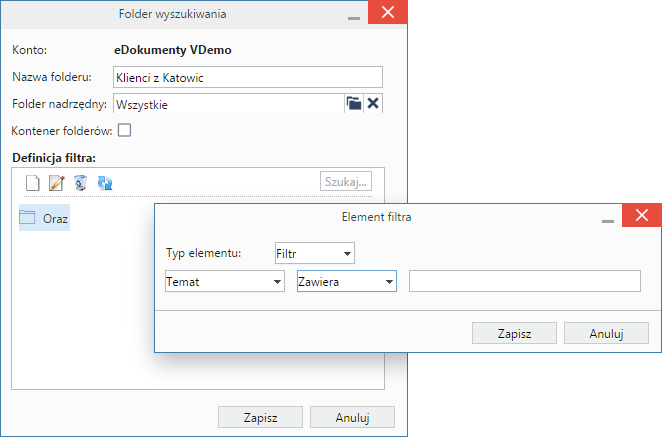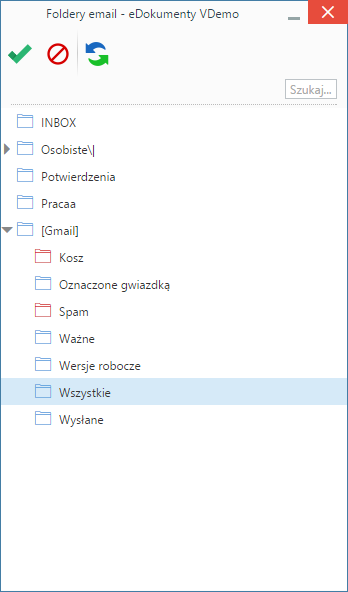| Version 2 (modified by msawkiewicz, 9 years ago) |
|---|
Podręcznik użytkownika > Poczta email > Zarządzanie folderami
Zarządzanie folderami
Po zimportowaniu podstawowej struktury katalogów z serwera, drzewo to możemy modyfikować w zakładce Foldery okna Konfiguracji konta email.
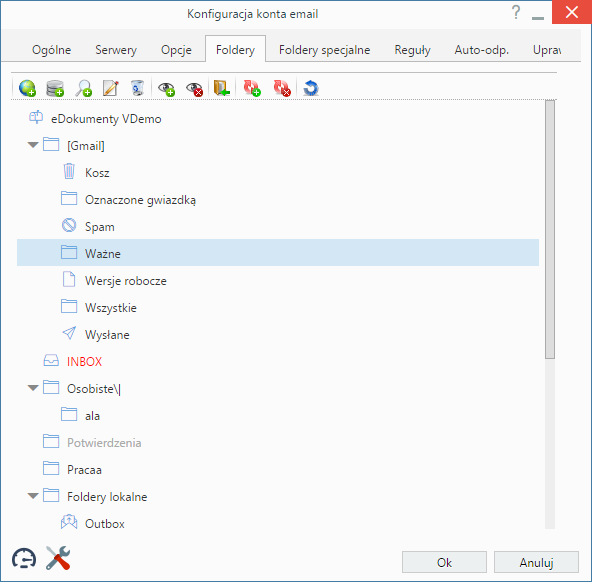
Zakładka Foldery okna konfiguracji poczty z zaimportowanym drzewem folderów
Korzystając z Paska narzędzi w karcie Foldery dokonujemy następujących operacji:
- Po kliknięciu ikony
 możemy utworzyć folder na serwerze. W tym celu w wyświetlonym oknie podajemy nazwę folderu i wybieramy folder nadrzędny spośród folderów na serwerze. Klikamy Zapisz.
możemy utworzyć folder na serwerze. W tym celu w wyświetlonym oknie podajemy nazwę folderu i wybieramy folder nadrzędny spośród folderów na serwerze. Klikamy Zapisz.
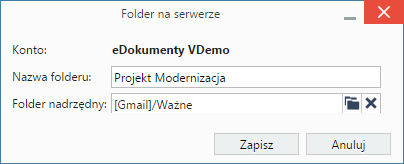
- Aby utworzyć folder lokalny, klikamy ikonę
 , wypełniamy wyświetlony formularz i klikamy przycisk Zapisz.
, wypełniamy wyświetlony formularz i klikamy przycisk Zapisz.
Uwaga
Foldery lokalne są katalogami w systemie eDokumenty i nie będą wyświetlane na serwerze. - Foldery wyszukiwania w module Poczta email to inaczej filtry wiadomości, czyli katalogi, w których przechowywane są wiadomości spełniające określone kryteria, np. wiadomości od osób z wybranej firmy. Aby zdefiniować folder wyszukiwania, klikamy ikonę
 . Następnie wpisujemy jego nazwę, opcjonalnie wybieramy folder nadrzędny po kliknięciu ikony
. Następnie wpisujemy jego nazwę, opcjonalnie wybieramy folder nadrzędny po kliknięciu ikony  , po czym przechodzimy do zdefiniowania filtra klikając ikonę
, po czym przechodzimy do zdefiniowania filtra klikając ikonę  .
.
Definiowanie filtrów zostało opisane w osobnym artykule.
- Aby edytować nazwę folderu lub zmienić folder nadrzędny, niezależnie od jego rodzaju, zaznaczamy go na drzewku i klikamy ikonę
 .
.
- Aby usunąć dowolny folder wraz z zawartością, zaznaczamy go na drzewku i klikamy ikonę
 . Chęć wykonania operacji potwierdzamy klikając przycisk Tak w wyświetlonym oknie.
. Chęć wykonania operacji potwierdzamy klikając przycisk Tak w wyświetlonym oknie.
- Domyślnie wszystkie zaimportowane foldery są synchronizowane. Możemy jednak te ustawienia zmienić. Jeśli np. nie mamy potrzeby pobierania wiadomości z określonego folderu z serwera pocztowego, możemy wskazać taki katalog na drzewku i kliknąć ikonę
 . Po zapisaniu nazwa folderu będzie wyszarzona. Aby przywrócić synchronizację, zaznaczamy wyszarzoną pozycję na liście i klikamy ikonę
. Po zapisaniu nazwa folderu będzie wyszarzona. Aby przywrócić synchronizację, zaznaczamy wyszarzoną pozycję na liście i klikamy ikonę  .
.
- Klikając ikonę
 możemy zarządzać subskrypcjami folderów IMAP, tzn. subskrybować wybrane foldery z serwera. Po kliknięciu ikony zostaje wyświetlone drzewo folderów z serwera. Elementy oznaczone na niebiesko są już synchronizowane, natomiast czerwone nie.
możemy zarządzać subskrypcjami folderów IMAP, tzn. subskrybować wybrane foldery z serwera. Po kliknięciu ikony zostaje wyświetlone drzewo folderów z serwera. Elementy oznaczone na niebiesko są już synchronizowane, natomiast czerwone nie.
Aby subskrybować folder, zaznaczamy go na drzewku i klikamy przycisk Zasubskrybuj folder w Pasku narzędzi. W celu zrezygnowania subskrypcji, zaznaczamy folder na drzewku i klikamy Odsubskrybuj folder.
- Niektóre foldery mogą być synchronizowanie z większą częstotliwością niż pozostałe. Są to katalogi o tzw. wysokim priorytecie. Na drzewku ich nazwy wyróżnione są kolorem czerwonym. Domyślnie takim folderem jest Skrzynka odbiorcza (INBOX). Aby ustawić wysoki priorytet dla dowolnego folderu, zaznaczamy go na drzewku i klikamy ikonę
 . Nadanie niskiego priorytetu synchronizacji następuje po zaznaczeniu katalogu i kliknięciu ikony
. Nadanie niskiego priorytetu synchronizacji następuje po zaznaczeniu katalogu i kliknięciu ikony  . Czasy synchronizacji zmieniamy w pliku config.inc we fragmentach:
. Czasy synchronizacji zmieniamy w pliku config.inc we fragmentach:
Minimalny interwał synchronizacji nowych wiadomości dla wysokopriorytetowych folderów dla zalogowanych użytkowników [s]
defined('EMAIL_BG_HI_FOLDERS_RECENT_SYNC_INTERVAL', 600);
Minimalny interwał synchronizacji nowych wiadomości dla wysokopriorytetowych folderów dla niezalogowanych użytkowników [s]
defined('EMAIL_BG_HI_FOLDERS_RECENT_SYNC_INTERVAL_NL', 1800);
Minimalny interwał pełnej synchronizacji wysokopriorytetowych folderów dla zalogowanych użytkowników [s]
defined('EMAIL_BG_HI_FOLDERS_FOLDERS_FULL_SYNC_INTERVAL', 3600);
Minimalny interwał pełnej synchronizacji wysokopriorytetowych folderów dla niezalogowanych użytkowników [s]
defined('EMAIL_BG_HI_FOLDERS_FOLDERS_FULL_SYNC_INTERVAL_NL', 4800);
Czas rozpoczęcia codziennej, pełnej synchronizacji niskopriorytetowych folderów [hh:mm]
defined('EMAIL_BG_LO_FOLDERS_SYNC_START', '20:00');
Minimalny interwał dla kolejnej synchronizacji konta po wykryciu braku połączenia z serwerem [s]
defined('EMAIL_BG_FAILED_CONNECTION_RETRY_INTERVAL', 600);
- Listę folderów, np. po zmianach w strukturze folderów na serwerze pocztowym, możemy odświeżyć klikając ikonę.
 .
.
Uwaga
Operację dodawania folderów na serwerze i lokalnie możemy wykonać również z poziomu panelu nawigacyjnego Foldery.